安装系统怎么转换硬盘,安装系统时如何转换硬盘格式
安装系统时如何转换硬盘格式

随着计算机技术的发展,硬盘的存储容量越来越大,硬盘的格式也经历了从MBR到GPT的转变。在安装操作系统时,可能会遇到需要转换硬盘格式的情况。本文将详细介绍如何在安装系统时转换硬盘格式,帮助您顺利完成系统安装。
了解MBR和GPT格式

在开始转换硬盘格式之前,我们先来了解一下MBR和GPT两种硬盘格式。
1. MBR(Master Boot Record,主引导记录)格式:这是传统的硬盘分区格式,最多支持4个主分区,且每个分区大小不能超过2TB。
2. GPT(GUID Partition Table,GUID分区表)格式:这是较新的硬盘分区格式,支持无限数量的分区,且每个分区大小可以超过2TB。GPT格式与UEFI引导兼容,更适合现代操作系统。
转换硬盘格式的方法
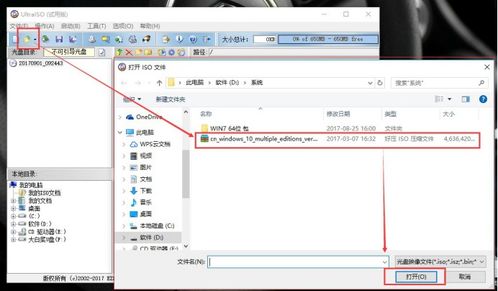
以下是在安装系统时转换硬盘格式的两种方法:
1. 使用Windows系统自带的Diskpart命令
(1)以管理员身份运行命令提示符。
(2)输入“diskpart”并按回车键。
(3)输入“list disk”并按回车键,查看所有硬盘信息。
(4)选择要转换的硬盘,例如输入“select disk 0”。
(5)输入“clean”并按回车键,清空硬盘分区。
(6)输入“convert gpt”或“convert mbr”并按回车键,将硬盘格式转换为GPT或MBR格式。
2. 使用第三方分区工具
(1)下载并安装第三方分区工具,如EaseUS Partition Master、AOMEI Partition Assistant等。
(2)打开分区工具,选择要转换的硬盘。
(3)在工具栏中找到“转换分区表类型”或类似功能。
(4)选择转换为GPT或MBR格式,然后点击“应用”或“执行”按钮。
注意事项

在转换硬盘格式时,请注意以下事项:
1. 转换硬盘格式会删除硬盘上的所有数据,请务必在操作前备份重要数据。
2. 转换完成后,需要重新分区和格式化硬盘。
3. 转换硬盘格式后,如果使用UEFI引导,请确保BIOS设置为UEFI模式。
4. 部分操作系统可能不支持GPT格式,例如Windows 7。在这种情况下,您可能需要将硬盘格式转换为MBR格式。
在安装系统时,转换硬盘格式是一个常见的操作。通过本文的介绍,相信您已经掌握了如何在安装系统时转换硬盘格式的方法。在进行操作时,请务必谨慎,确保数据安全。
